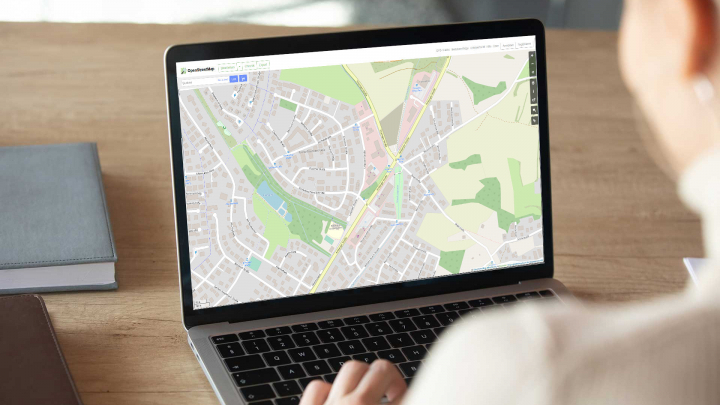Người dùng Windows 11 có thể sử dụng ứng dụng bản đồ tích hợp sẵn để nhận chỉ đường và tìm kiếm các thông tin liên quan tới điểm đến. Nếu thường xuyên di chuyển đến những nơi không có kết nối mạng hoặc muốn tiết kiệm dữ liệu di động, hãy tham khảo hướng dẫn tải xuống bản đồ ngoại tuyến trong bài viết này.
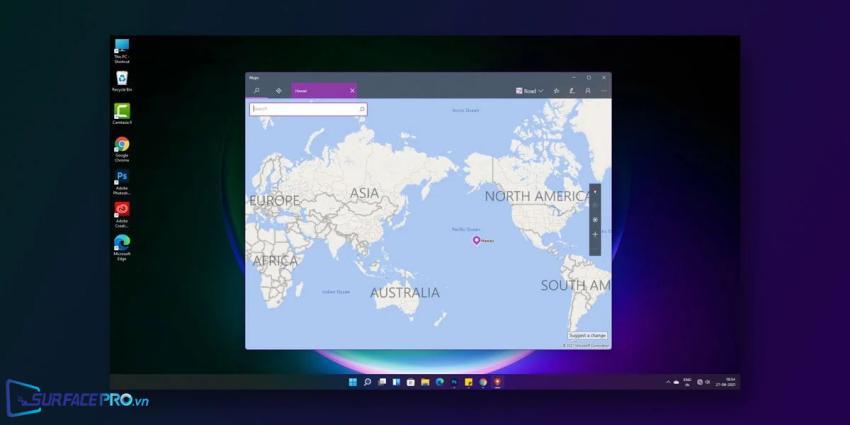
Để sử dụng bản đồ mà không cần kết nối internet trên laptop Windows 11 hãy
- Vào Start menu, tìm và mở Settings > Apps
- Sau đó chọn Offline maps
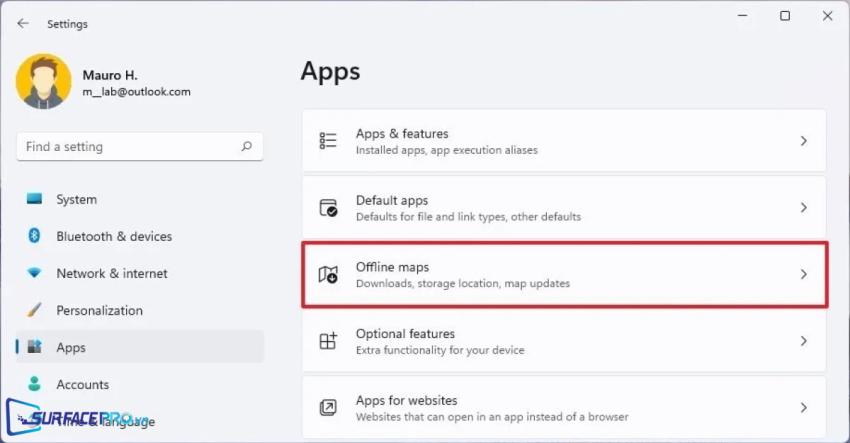
- Chọn nút Download maps
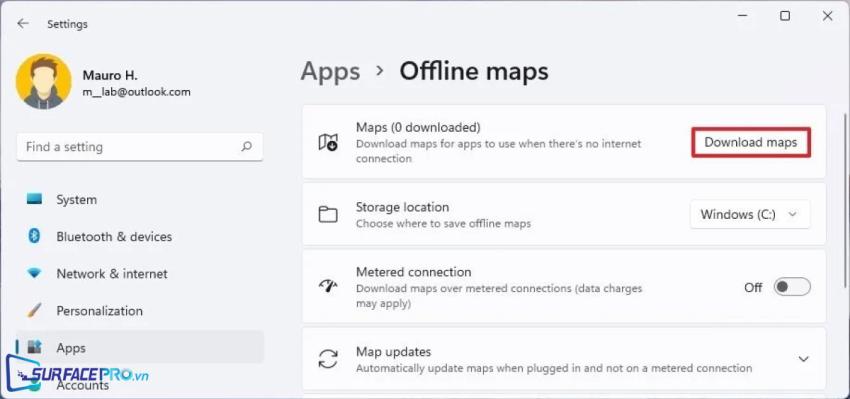
- Bên cạnh tên quốc gia (hoặc khu vực) cần sử dụng bản đồ, chọn Download
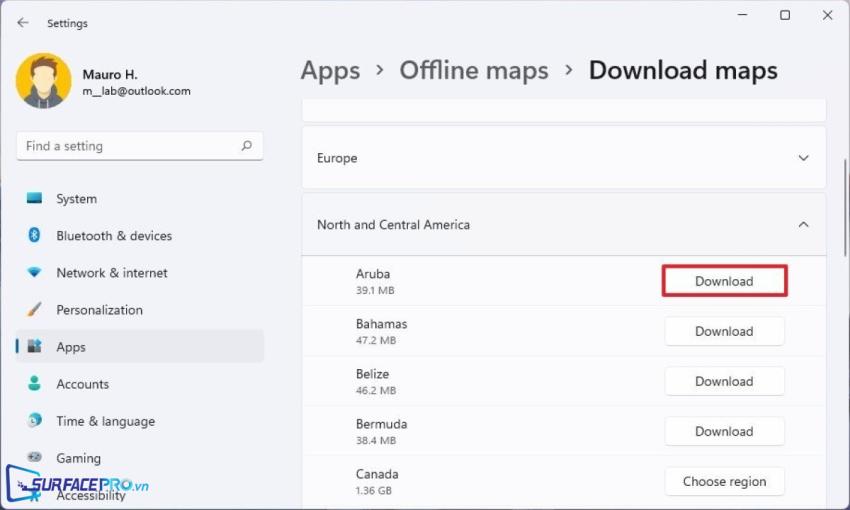
Sau khi hoàn tất các bước trên, để tìm chỉ đường hoặc thông tin của điểm đến, người dùng chỉ cần tìm và mở ứng dụng Maps, sau đó sử dụng như khi có kết nối mạng.
Tuy nhiên, việc lưu lại bản đồ ngoại tuyến cũng tương đối hao tốn bộ nhớ. Khi không cần sử dụng, người dùng có thể xóa để giải phóng dung lượng cho máy bằng cách
- Vào Start menu, tìm và mở Settings > Apps
- Sau đó chọn Offline maps
- Chọn nút Download maps
- Nhấp vào biểu tượng thùng rác bên cạnh bản đồ ngoại tuyến cần xóa
- Chọn Delete một lần nữa để xác nhận
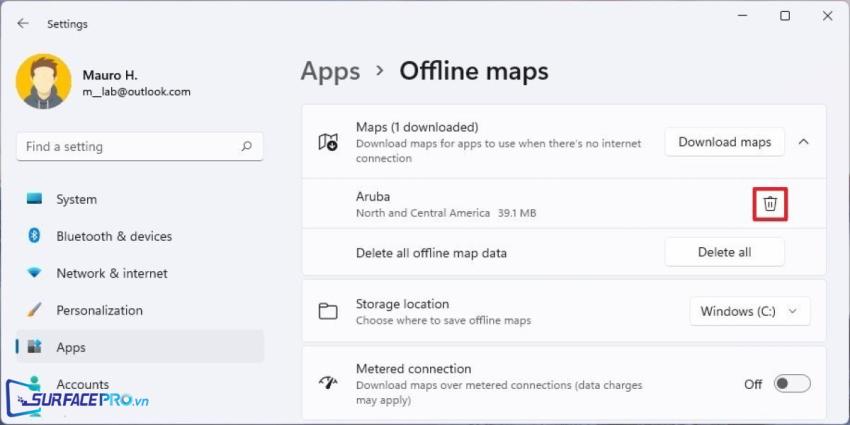
Hi vọng bài viết này sẽ giúp ích được cho các bạn! Truy cập mục Thủ Thuật & Ứng Dụng của SurfacePro.vn để cập nhật những thủ thuật và ứng dụng thiết thực, bổ ích nhất.
Bài viết liên quan
- Color Filters trên Windows 11 là gì và cách sử dụng? (05.12.2022)
- Cách xem Youtube ẩn danh (01.12.2022)
- Cách cài Android 12L cho Surface Duo 2 và Surface Duo (29.11.2022)
- Bật nhận diện khuôn mặt cho laptop Windows 11 (24.11.2022)
- Top 4 cách chụp màn hình máy tính Surface Pro dễ nhớ nhất (22.11.2022)